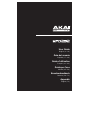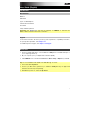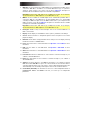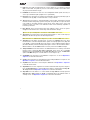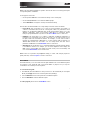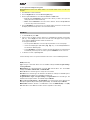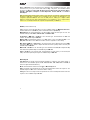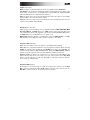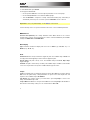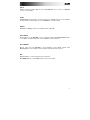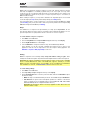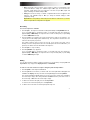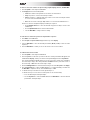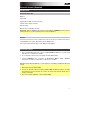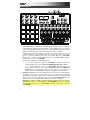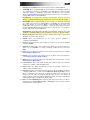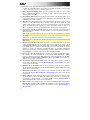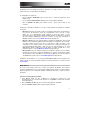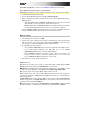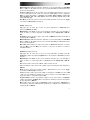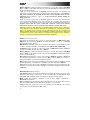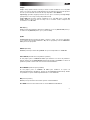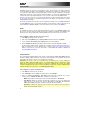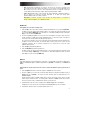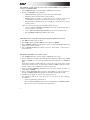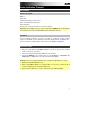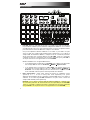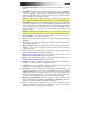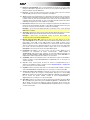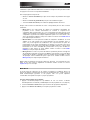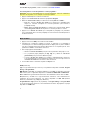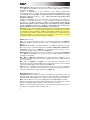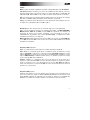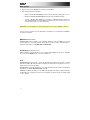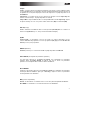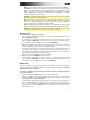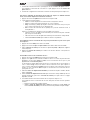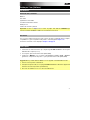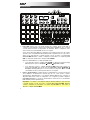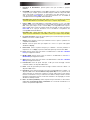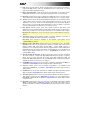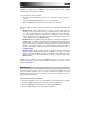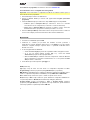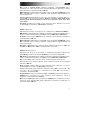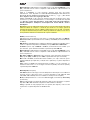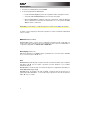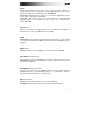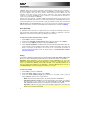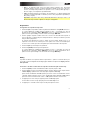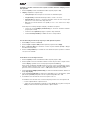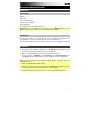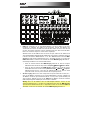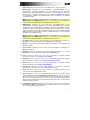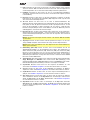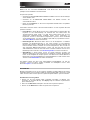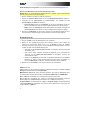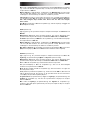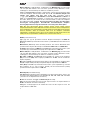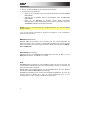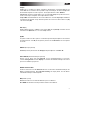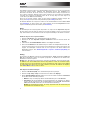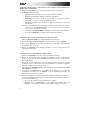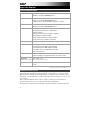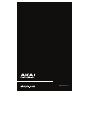Akai MPD232 Guía del usuario
- Categoría
- Pianos digitales
- Tipo
- Guía del usuario
La página se está cargando...
La página se está cargando...
La página se está cargando...
La página se está cargando...
La página se está cargando...
La página se está cargando...
La página se está cargando...
La página se está cargando...
La página se está cargando...
La página se está cargando...
La página se está cargando...
La página se está cargando...
La página se está cargando...
La página se está cargando...
La página se está cargando...

17
Guía del usuario (Español)
Introducción
Contenido de la caja
MPD232
Cable USB
(2) Adaptadores MIDI de 3,5mm (1/8 pulg.)
Tarjetas de descarga de software
Guía del usuario
Manual sobre la seguridad y garantía
Importante: Visite en akaipro.com la página correspondiente al MPD232 para descargar el
software de edición y la documentación de los presets del MPD232.
Soporte
Para obtener la información más completa acerca de este product (los requisitos del sistema,
compatibilidad, etc) y registro del producto, visite: akaipro.com.
Para soporte adicional del producto, visite: akaipro.com/support.
Instalación rápida
1. Use el cable USB incluido para conectar el puerto USB del MPD232 a un puerto USB
disponible en su ordenador (encendido).
2. En su ordenador, abra su estación de trabajo de audio digital (DAW).
3. Seleccione MPD232 como controlador en Preferences, Device Setup o Options
(Preferencias, Instalación de dispositivos u Opciones) en su DAW.
Consejo: Puede utilizar el MPD232 con una aplicación controlable por MIDI para iOS. Para
hacerlo:
1. Mantenga pulsado el cursor arriba.
2. Conecte su dispositivo iOS (encendido) al puerto USB del MPD232 mediante un Apple
iPad Camera Connection Kit (Kit de conexión de cámara para iPad de Apple) (que se
vende por separado).
3. Una vez encendido el MPD232, suelte el cursor arriba.

18
Características
3
4
5
6
2
1
7
9
8
17
14
14
14 14 14
14
14 14
13 13 13 13 13 13 13 13
15 15 15 15 15 15 15 15
10
11 12
16 16 16
24 24 24 26
19
20
21
23
18 18 18 18
2225 27
28
29
1. Puerto USB: Utilice un cable USB estándar para conectar este puerto USB a su ordenador.
El puerto USB del ordenador suministra suficiente corriente al MPD232. Si lo conecta a un
concentrador (hub) USB, asegúrese de que sea un concentrador alimentado. Esta conexión
también se utiliza para enviar y recibir datos MIDI desde y hacia su ordenador.
También puede alimentar el MPD232 conectando este puerto USB a una toma de
corriente utilizando un cargador USB estándar (que se vende por separado). Si lo hace,
ajuste los controles pertinentes para enviar sus mensajes MIDI por la salida MIDI.
Ninguno de los controles ajustados para transmitir solo por el puerto USB se enviará a
un dispositivo conectado a la salida MIDI.
Cuando utiliza el MPD232 con equipo MIDI externo:
• Si se conecta un dispositivo externo a la salida MIDI, su ordenador puede enviar
mensajes MIDI por este camino: Ordenador MPD232 Dispositivo externo.
• Si se conecta un dispositivo externo a la entrada MIDI, dicho dispositivo puede
enviar mensajes MIDI por este camino: Dispositivo externo MPD232
Ordenador. Los mensajes MIDI pueden entonces enviarse hacia un dispositivo
externo a través de la salida MIDI, pero deben pasar primero por el ordenador.
2. Entrada de corriente: Conecte esta entrada de corriente a una toma de corriente utilizando
un adaptador de corriente opcional (6 V CC, 1 A, centro positivo, que se vende por
separado). Como alternativa, si desea utilizar el MPD232 para controlar un dispositivo MIDI
externo y sin conexión de un ordenador, puede conectar el puerto USB del MPD232 a una
toma de corriente con un cargador USB estándar (que se vende por separado).
Importante: Si utiliza un cargador USB para alimentar el MPD232, ajuste los controles
pertinentes para enviar sus mensajes MIDI por la salida MIDI. Ninguno de los controles
ajustados para transmitir solo por el puerto USB se enviará a un dispositivo conectado a
la salida MIDI.

19
3. Interruptor de encendido: Pulse este botón para encender o apagar el MPD232.
4. Salida MIDI: Utilice el adaptador MIDI de 3,5mm incluido y un cable MIDI estándar de
cinco patillas para conectar esta salida MIDI a la entrada MIDI de un dispositivo MIDI
externo (por ejemplo, un sintetizador, secuenciador, caja de ritmos, etc.). Consulte la
descripción Puerto USB precedente para información acerca de cómo se encaminan los
mensajes MIDI cuando se utiliza el MPD232.
Importante: No conecte dispositivos de audio (como auriculares, monitores, etc.) a esta
salida. Use el adaptador MIDI de 3,5mm incluido para conectar sólo dispositivos MIDI.
5. Entrada MIDI: Utilice el adaptador MIDI de 3,5mm incluido y un cable MIDI estándar de
cinco patillas para conectar esta entrada MIDI a la salida MIDI de un dispositivo MIDI
externo (por ejemplo, otro controlador MIDI). Los mensajes MIDI que se envíen a esa
entrada MIDI serán enviados a su ordenador a través del puerto USB. Consulte la
descripción Puerto USB precedente para información acerca de cómo se encaminan los
mensajes MIDI cuando se utiliza el MPD232.
Importante: No conecte dispositivos de audio (como auriculares, monitores, etc.) a esta
entrada. Use el adaptador MIDI de 3,5mm incluido para conectar sólo dispositivos MIDI.
6. Bloqueo Kensington: Puede utilizar esta ranura de bloqueo Kensington a fin de sujetar
el MPD232 a una mesa u otra superficie.
7. Pantalla: Utilice esta pantalla para ver los menús, opciones, parámetros y
configuraciones del MPD232.
8. Cursores: Utilice estos botones para navegar por los menús y las opciones de la página
actual de la pantalla.
9. Cuadrante de datos: Utilice este cuadrante para cambiar los valores de parámetros,
ajustes, etc. en la pantalla. Si se pulsa el cuadrante, también funciona como botón
Enter.
10. Preset: Pulse este botón para ingresar al modo Preset. Para más información, consulte
Funcionamiento > Modo Preset.
11. Edición: Pulse este botón para ingresar al modo de edición. Para más información,
consulte Funcionamiento > Modo de edición.
12. Global: Pulse este botón para ingresar al modo Global. Para más información, consulte
Funcionamiento > Modo Global.
13. Potenciómetros: Utilice estas perillas de 360º para mandar mensajes de controlador
continuos a su software o dispositivo MIDI externo.
14. Faders: Utilice estos faders para mandar mensajes de controlador continuos a su
software o dispositivo MIDI externo.
15. Interruptores: Utilice estos interruptores para enviar mensajes de CC MIDI a su software
o dispositivo MIDI externo. Cuando se ilumina División de tiempo (Time Div), pulse uno
de estos interruptores para seleccionar la división de tiempo de la característica de
repetición de nota. Pulse un interruptor iluminado para seleccionar una división de
tiempo basada en tresillos (el interruptor parpadeará). Pulse el interruptor parpadeante
nuevamente para regresar a la división de tiempo normal.
16. Banco de control (Ctrl Bank): Utilice este botón para seleccionar uno de los tres bancos
independientes de potenciómetros, faders y interruptores. Esto le permite controlar
hasta 72 parámetros independientes.

20
17. Pads: Utilice estos pads para disparar golpes de batería u otras muestras en su software
o módulo de sonido MIDI externo. Estos pads son sensibles a la presión y a la velocidad,
lo que los hace muy responsivos e intuitivos para tocar.
18. Banco de pads (Pad Bank): Utilice estos botones para seleccionar uno de los cuatro
bancos independientes de pads. Le permitirá acceder a hasta 64 pads diferentes (16
pads en 4 bancos de pads).
19. Nivel máximo (Full Level): Pulse este botón para activar el modo de nivel máximo, en el
cual los pads siempre tocan a máxima velocidad (127), independientemente de lo fuerte
o débilmente que usted los golpee.
20. Nivel 16: Pulse este botón para activar y desactivar la función 16 Level (16 niveles). Cuando
se activa, se copia temporalmente en los 16 pads el último pad que se golpeó. Los pads
emitirán ahora el mismo número de nota que el pad inicial, pero se fija la velocidad a
valores que aumentan cuando aumentan los números de pad (por ejemplo, el Pad 1 es el
mínimo, el Pad 16 es el máximo), independientemente de la fuerza con que los golpea.
21. Repetición de nota (Note Repeat): Mantenga pulsado este botón mientras golpea un
pad, para hacer que redispare a un ritmo basado en los ajustes actuales de tempo y
división de tiempo.
Nota: Puede sincronizar la repetición de nota con una fuente de reloj MIDI interna o externa.
22. Tap Tempo: Pulse este botón en sincronismo con el tempo deseado para introducir un
tempo nuevo (en BPM). Esto afectará la característica de repetición de nota.
Nota: Este botón se desactiva si la repetición de nota se sincroniza a una fuente de reloj
MIDI externa.
23. División de tiempo (Time Div): Pulse este botón y a continuación pulse uno de estos
cuatro interruptores encima de él para seleccionar la división de tiempo de la
característica de repetición de nota: negras (1/4), corcheas (1/8), semicorcheas (1/16) o
fusas (1/32). Pulse un interruptor iluminado para seleccionar una división de tiempo
basada en tresillos (el interruptor parpadeará). Pulse el interruptor parpadeante
nuevamente para regresar a la división de tiempo normal. Cuando este botón se ilumina,
los interruptores no enviarán ninguno de sus mensajes MIDI normales.
24. Botones de control de transporte: Estos tres botones son botones dedicados al envío
de comandos de control de transporte convencionales: Parar, reproducir y grabar.
Pueden configurarse para enviar MIDI (Start/Stop), valores preasignados de CC MIDI,
MMC (Control de máquina MIDI) y MMC/MIDI SysEx. El ajuste PTEX es para utilizar con
Avid
®
Pro Tools
®
Express únicamente.
25. Secuenciador activado/desactivado: Pulse este botón para encender o apagar el
secuenciador del MPD232. Consulte Funcionamiento > Secuenciador para saber
acerca de esta característica.
26. Grabación del secuenciador: Pulse este botón para iniciar la reproducción y grabación
del secuenciador del MPD232. Consulte Funcionamiento > Secuenciador para saber
acerca de esta característica.
27. Edición del secuenciador: Pulse este botón para entrar al modo Sequence Edit (Edición
de secuencia). Consulte Funcionamiento > Secuenciador para saber acerca de esta
característica.
28. Botones de paso: Pulse cada botón de paso para activar o desactivar cada paso de la
secuencia. Pulse el botón de banco de pasos para seleccionar si estos botones
representan los pasos 01–16 o los pasos 17–32. Consulte Funcionamiento >
Secuenciador para saber acerca de esta característica.
29. Banco de pasos: Pulse este botón para seleccionar si los botones de paso representan los
pasos 01–16 o los pasos 17–32. El LED 01–16 o 17–32 indica cuál se muestra actualmente.
Para más información acerca de esta característica, consulte Funcionamiento >
Secuenciador.

21
Funcionamiento
El MPD232 tiene tres modos de operación diferentes. Se puede acceder a cada modo
pulsando el botón correspondiente en el MPD232.
En cada página de cada modo:
• Use los cursores arriba/abajo para moverse entre los valores de parámetros de la
página actual.
• Use los cursores izquierda/derecha para moverse entre páginas diferentes.
• Gire el cuadrante de datos para cambiar el valor o ajuste seleccionado en ese
momento.
Cada modo se describe en detalle en su sección correspondiente, más adelante en este Guía
del usuario:
• Modo Preset: Este modo permite cargar sus programas almacenados. Un programa es
una colección de información acerca del comportamiento de los controles — pads,
faders, etc. (su comportamiento puede ajustarse en modo de edición y luego
almacenarse). El uso de programas permite guardar diferentes configuraciones, de modo
de poder cargarlas rápidamente cuando las necesite, sin tener que reprogramar el
MPD232 todas las veces. Consulte Modo Preset para aprender más.
• Modo de edición: Este modo permite editar la configuración del MPD232. El modo Edit
(Edición) es una herramienta poderosa para personalizar su configuración. En este modo,
es posible cambiar la forma en la que se comportan los pads, los faders y otras
características. Por ejemplo, puede ser conveniente tener un fader para transmitir sólo
una gama limitada de datos MIDI, o bien hacer que los pads transmitan por un canal
MIDI diferente desde los faders. En modo de edición es posible cambiar estos y otros
parámetros diversos. Consulte Modo de edición para aprender más.
• Modo global: Este modo permite configurar los parámetros globales y hacer cambios
generales al modo de funcionamiento del MPD232. Por ejemplo, puede ajustar el brillo
de la pantalla, el canal común MIDI, los ajustes del reloj MIDI, la curva de velocidad y la
sensibilidad de los pads y más. Consulte Modo global para aprender más.
El MPD232 cuenta también con un potente secuenciador de pasos, que le permite crear,
editar y reproducir secuencias rápida y fácilmente. Para más información, consulte la sección
Secuenciador.
Modo Preset
El modo Preset permite seleccionar y cargar un programa. El MPD232 tiene diversos
programas predeterminados que creamos para trabajar específicamente con algunas DAW o
plug-ins populares, pero usted puede también crear/editar, almacenar y cargar sus propios
programas.
Para seleccionar/cargar un programa:
1. Pulse Preset. (Cada vez que el MPD232 se enciende por primera vez, está
automáticamente en el modo Preset.) Aparece en la pantalla el nombre del programa
actual (destellando).
2. Gire el cuadrante de datos para recorrer la lista de programas disponibles.
3. Pulse el cuadrante de datos para cargar el programa deseado.

22
Para editar un programa, consulte la sección Modo de edición vista anteriormente.
Cómo almacenar sus valores nuevos en un programa:
Importante: Si no guarda sus valores editados, se pierden cuando carga un nuevo programa.
1. Pulse Preset para entrar al modo Preset.
2. Pulse el cursor derecho para entrar a la página guardar programa.
3. Utilice los cursores hacia arriba y abajo para seleccionar el campo Save To (Guardar a) o
Name (Nombre):
• Save To (Guardar a): Gire el cuadrante de datos para seleccionar el preset en donde
desea guardar sus nuevos ajustes (esto sobrescribirá ese preset).
• Name (Nombre): Gire el cuadrante de datos para cambiar el carácter actual. Utilice
los cursores izquierdo/derecho para moverse al carácter anterior o siguiente.
4. Pulse el cuadrante de datos para guardar el preset. Sus ajustes se guardarán en el nuevo
preset y la pantalla regresará automáticamente al modo de preset normal.
Modo de edición
1. Para entrar al modo de edición, pulse Edit.
2. Seleccione el control a editar tocando, pulsando o manipulando el control deseado (fader,
pad, etc.). Aparece en la esquina superior izquierda de la pantalla el nombre del control
seleccionado y los parámetros editables aparecen debajo del mismo.
3. En cada página del modo de edición:
• Use los cursores arriba/abajo para moverse entre los parámetros de la página actual.
• Si hay varias páginas (indicadas como Pg1, Pg2, etc.), use los cursores
izquierda/derecha para moverse entre las distintas páginas.
• Gire el cuadrante de datos para cambiar el valor o ajuste seleccionado en ese
momento. El valor o ajuste se selecciona automáticamente, no es necesario que
pulse el cuadrante de datos para ingresarlo o seleccionarlo.
4. Para editar más controles, repita los pasos 2 y 3.
Pads (Pad 01–64)
Type (tipo): Tipo de evento que se envía. Los valores disponibles son Note (Nota), Program
Change (Cambio de programa) y Program Bank (Banco de programas.
MIDI Channel (canal MIDI): El valor de este parámetro determina por cuál canal MIDI se envían
los datos. Los valores disponibles son Common (Común), USB A1–A16 y USB B1–B16.
Note (nota): Si el tipo seleccionado es Note, asigna el número de nota.
Aft (post-pulsación): Si el tipo seleccionado es Note, determina los valores de post-pulsación.
Las opciones disponibles son Off (Desactivado), Chn (post-pulsación por canal) y Poly (post-
pulsación polifónica).
Program Number (número de programa) / Pgm: Si el tipo seleccionado es Program Change
(Cambio de programa) o Program Bank (Banco de programas), determina el número de
programa. El rango disponible es 000–127.
Msb / Lsb: Si el tipo seleccionado es Program Change o Program Bank, determinan el MSB
(bit más significativo) y el LSB (bit menos significativo). El rango disponible es 000–127.

23
MIDI to DIN (MIDI a DIN): Este parámetro determina si se envían datos MIDI a la salida MIDI
(On) o no (Off). Los datos MIDI se envían a la conexión USB del MPD232 independientemente
de este valor del parámetro.
On Color / Off Color (Color de encendido / Color de apagado): Determinan los colores con
los que se iluminarán los pads cuando se los pulse (Encendidos [On]) y cuando no (Apagados
[Off]). Los ajustes disponibles son apagado, rojo, naranja, ámbar, amarillo, verde, verde
azul, aguamarina, azul claro, azul, púrpura, rosa, rosa caliente, púrpura claro, verde
claro, rosa claro, gris.
Note Mode (mode nota): Si el tipo seleccionado es Note, determina si está en modo Toggle
(conmutación) o Momentary (momentáneo).
Faders (Fader 01–24)
Type (tipo): Tipo de evento que se envía. Los valores disponibles son Aftertouch (post-
pulsación) y MIDI CC (CC MIDI).
MIDI Channel (canal MIDI): El valor de este parámetro determina por cuál canal MIDI se
envían los datos. Los valores disponibles son Common (común), USB A1–A16 y USB B1–
B16.
CC Number (número de CC): Si el tipo seleccionado es MIDI CC, determina el CC MIDI. El
rango disponible es 000–127.
MIDI to DIN (MIDI a DIN): Este parámetro determina si se envían datos MIDI a la salida MIDI
(On) o no (Off). Los datos MIDI se envían a la conexión USB del MPD232 independientemente
de este valor del parámetro.
Min / Max (mínimo/máximo): Si el tipo seleccionado es Aftertouch, determinan los valores
más bajo (Min) y más alto (Max). (Si el mínimo es mayor que el máximo, se invierta la
polaridad del fader.)
Switches (Interruptores 01–24)
Type (tipo): Tipo de evento que se envía. Los valores disponibles son Note (nota), CC,
PrgChange (cambio de programa), PrgBank (banco de programas) y Keystroke (pulsación
de tecla).
MIDI Channel (canal MIDI): El valor de este parámetro determina por cuál canal MIDI se
envían los datos. Los valores disponibles son Common (Común), USB A1–A16 y USB B1–
B16.
Note (nota): Si el tipo seleccionado es Note, asigna el número de nota.
Velo (velocidad): Si el tipo seleccionado es Note, asigna la velocidad. El rango disponible es
000–127.
Mode (modo): Si el tipo seleccionado es Note o CC determina si está en modo Toggle
(conmutación) o Momentary (momentáneo).
Invert (inversión): Si el tipo seleccionado es CC, los interruptores nvían 000 como valor de Off
y 127 como valor de On. Esto determina si los valores enviados son normales (Off) como se
explicó más arriba, o conmutados/invertidos (On).
Program Number (número de programa) / Pgm: Si el tipo seleccionado es PrgChange
(cambio de programa) o PrgBank (banco de programas), determina el número de programa.
El rango disponible es 000–127.
Msb / Lsb: Si el tipo seleccionado es PrgChange (cambio de programa) o PrgBank (banco
de programas), determinan el MSB (bit más significativo) y el LSB (bit menos significativo). El
rango disponible es 000–
127.

24
MIDI to DIN (MIDI a DIN): Este parámetro determina si se envían datos MIDI a salida MIDI
(On) o no (Off). Los datos MIDI se envían a la conexión USB del MPD232 independientemente
de este valor del parámetro.
Tecla 1: Si el tipo seleccionado es Keystroke (pulsación de tecla), esto determina qué
pulsación de tecla envía el interruptor. Las pulsaciones de tecla disponibles son 0–9, A–Z, F1–
F12, borrar, introducir, flecha arriba, flecha abajo, flecha izquierda, flecha derecha,
tabulación, diversos símbolos ( , / [ ] \ ‘ ; . ), escape, insertar, inicio, RePág, suprimir, fin,
AvPág y núm 0–9.
Tecla 2: Si el tipo seleccionado es Keystroke (pulsación de tecla), esto determina qué
pulsación de tecla modificadora (por ej., shift, comando, etc.), de existir, envía el interruptor
con la pulsación de tecla tecla 1. Las pulsaciones de tecla modificadoras disponibles son
ninguna, control, shift, alt, opción, control-shift, control-alt, control-opción, shift-alt,
shift-opción, alt-opción, control-opción-alt, control-shift-alt y control-shift-opción.
Consejo: El protocolo HID (Dispositivo de interfaz humana) permite que los dispositivos
envíen pulsaciones de teclas típicas de teclado de ordenador. Los controladores de juegos
USB son un ejemplo de esto, actuando como una alternativa al teclado de su ordenador. El
MPD232 también utiliza el protocolo HID, permitiéndole configurar ciertos botones para enviar
sus pulsaciones de teclas más usadas a su software, para evitarle tener que cambiar su
atención constantemente entre el teclado del ordenador y su MPD232.
Knobs (Potenciómetros 01–24)
Type (tipo): Tipo de mensaje que se envía. Los valores disponibles son MIDI CC (CC MIDI),
Aftertouch (post-pulsación), Inc/Dec1 (increment/decremento, modo 1) y Inc/Dec2
(increment/decremento, modo 2).
MIDI Channel (canal MIDI): El valor de este parámetro determina por cuál canal MIDI se envían
los datos. Los valores disponibles son Common (Común), USB A1–A16 y USB B1–B16.
CC Number (número de CC): Si el tipo seleccionado es MIDI CC (CC MIDI) o Inc/Dec2,
determina el CC MIDI. El rango disponible es 000–127.
MIDI to DIN (MIDI a DIN): Este parámetro determina si se envían datos MIDI a salida MIDI
(On) o no (Off). Los datos MIDI se envían a la conexión USB del MPD232 independientemente
de este valor del parámetro.
Min / Max (mínimo/máximo): Si el tipo seleccionado es MIDI CC (CC MIDI) o Aftertouch
(post-pulsación), determinan los valores más bajo (Min) y más alto (Max). (Si el mínimo es
mayor que el máximo, se invierta la polaridad de la perilla.)
Msb / Lsb: Si el tipo seleccionado es Inc/Dec1 (Increment/Decrement 1), determinan el MSB
(bit más significativo) y el LSB (bit menos significativo). El rango disponible es 000–127.
Value (Valor): Si el tipo seleccionado es Inc/Dec1 (Increment/Decrement 1), determina el valor
enviado por el mensaje de incremento (CC#96) o de decremento (CC#97). El rango disponible
es 000–127.
Note Repeat (Repetición de notas)
Time Division (división de tiempo): Velocidad de Note Repeat (la repetición de notas) como
división del tempo maestro o reloj externo. Las opciones disponibles son 1/4, 1/4T, 1/8, 1/8T,
1/16, 1/16T, 1/32 y 1/32T. (La T indica una división de tiempo basada en triplete.)
Mode (modo): Este parámetro determina si está en modo Toggle (conmutación) o
Momentary (momentáneo).
Gate: Longitud de las notas repetidas (de Note Repeat) y las notas del secuenciador. El rango
disponible es 00% a 99% del valor de la división de tiempo en ese momento.
Swing: Cantidad de swing usado en las notas repetidas (de Note Repeat) y las notas del
secuenciador. El rango disponible es 50% a 75%.

25
Tempo (Tap Tempo)
BPM: Tempo indicado en beats por minuto. El rango disponible es 30 a 300 BPM.
Time Division (división de tiempo): Velocidad de Note Repeat (la repetición de notas) como
división del tempo maestro o reloj externo. Las opciones disponibles son 1/4, 1/4T, 1/8, 1/8T,
1/16, 1/16T, 1/32 y 1/32T. (La T indica una división de tiempo basada en triplete.)
Gate: Longitud de las notas repetidas (de Note Repeat) y las notas del secuenciador. El rango
disponible es 00% a 99% del valor de la división de tiempo en ese momento.
Swing: Cantidad de swing usado en las notas repetidas (de Note Repeat) y las notas del
secuenciador. El rango disponible es 50% a 75%.
Transport (Stop, Play, Rec) (controles de transporte: parar, reproducir y grabar)
Type (tipo): Tipo de evento que se envía. Los valores disponibles son MMC, MMC/MIDI, MIDI
Real Time, MIDI CC y PTEX. (Cuando se configura como PTEX, los mensajes de control de
transporte sólo se envían por el puerto USB B y el canal 16, independientemente de la
configuración del canal común (Common Chnl). El ajuste PTEX es para utilizar con Avid
®
Pro
Tools
®
Express únicamente.)
MIDI to DIN (MIDI a DIN): Este parámetro determina si se envían datos MIDI a salida MIDI
(On) o no (Off). Los datos MIDI se envían a la conexión USB del MPD232 independientemente
de este valor del parámetro.
Sequence Edit (Edición de secuencia) (Banco de pasos / Step Bank)
Steps (Pasos): Número total de pasos de la secuencia. El rango disponible es 01–32.
Start / Stop (Iniciar/Parar): Comandos que inician o detienen la reproducción del
secuenciador. Cuando se configura como Seq On/Off, el secuenciador utiliza el botón Seq
On/Off del MPD232. Cuando se configura como Play/Stop (Reproducir/Parar), el
secuenciador utiliza los botones Play (Reproducir) y Stop (Parar) del MPD232. Cuando se
configura como MIDI Start/Stop (Iniciar/Parar MIDI), el MPD232 inicia o detiene el
secuenciador cuando recibe un mensaje MIDI Start o MIDI Stop.
StepView: (Vista de pasos) Chase (Seguimiento): Comportamiento de los botones de paso
cuando se reproduce una secuencia. Cuando está Off (Desactivado), los botones de paso
muestran solo los pasos 01–16 o solo los pasos 17–32, y usted debe pulsar el botón Step
Bank para ver el conjunto opuesto de 16 pasos. Cuando está On (Activado), los botones de
pasos muestran el conjunto de 16 pasos que se está reproduciendo en ese momento.
Sequence Edit (Edición de secuencia) (Grabación del secuenciador / Seq Rec)
En esta página, usted puede borrar todos los pasos de un pad o de todos los pads de la
secuencia. Gire el cuadrante de datos para seleccionar el número de pad deseado (01–64) o
All (Todos) (para borrar la secuencia completa). Pulse el cuadrante de datos para confirmar
su selección. Tenga cuidado —¡esta operación no puede deshacerse!

26
Modo Global
1. Para entrar al modo global, pulse Global.
2. En cada página del modo global:
• Use los cursores arriba/abajo para moverse entre los parámetros de la página actual.
• Use los cursores izquierda/derecha para moverse entre páginas diferentes.
• Gire el cuadrante de datos para cambiar el valor o ajuste seleccionado en ese
momento. El valor o ajuste se selecciona automáticamente, no es necesario que
pulse el cuadrante de datos para ingresarlo o seleccionarlo.
Importante: Para almacenar sus valores de parámetros globales, consulte la sección Utilities
más abajo.
Para obtener información específica sobre los parámetros editables de cada control, consulte
las secciones siguientes.
MIDI Channel (Canal MIDI)
Common Chnl (canal común): El valor de este parámetro determina qué canal MIDI es el
canal común (se pueden asignar diversos controles al canal común en modo de edición). Los
valores disponibles son USB A1–A16 y USB B1–B16.
Note Display (Pantalla de notas)
Type (tipo): Este parámetro determina si la pantalla muestra las notas como valores (Value)
de nota (como C2, F#3, etc.) o números (Number) de notas (como 36, 54, etc.).
Pads
Pad Threshold (umbral del pad): Umbral de velocidad para disparar los pads. El rango
disponible es 01 a 10. Esto puede ayudar a evitar disparos falsos o a facilitar el disparo de los
pads.
Velocity Curve (curva de velocidad): Curva de velocidad de los pads. Los valores disponibles
son Linear (lineal), Exp1, Exp2, Log1 y Log2.
Pad Gain (ganacia del pad): Sensibilidad general de los pads a la velocidad. El rango
disponible es 01 a 10. En 1, se necesita mucha fuerza para generar un valor de velocidad de
127. En 10, se cumple lo contrario.

27
Tempo
Tempo: Tempo global indicado en beats por minuto. Cuando el MPD232 usa su reloj MIDI
interno, estos valores de tempo global determinan la velocidad de la frecuencia de repetición
de notas y la velocidad del secuenciador. El rango disponible es 30 a 300 BPM.
Tap Average (promedio de golpes): Número de veces que es necesario pulsar Tap Tempo
para ingresar un nuevo tempo. El rango disponible es 2 a 4.
Tempo LED (LED de tempo): Cuando el MPD232 usa su reloj MIDI interno, el LED Tap
Tempo destella al ritmo del valor de tempo de ese momento. Puede configurar esta
característica como On u Off.
Clock (Reloj)
Source (fuente): Este parámetro determina si el MPD232 usa su reloj MIDI Internal (interno) o
se refiere a un reloj External (externo, por ej. el de una DAW).
SysEx
Send Program (Enviar programa): Programa a enviar por SysEx. Las opciones disponibles
son los números de programa individuales o all (todos los programas). Pulse el cuadrante de
datos para enviar el programa.
Utilities (Utilidades)
Contrast (contraste): Contraste de la pantalla. Las opciones disponibles son de 00 a 99.
Save Globals (Guardar valores de parámetros globales)
En esta página, pulse el cuadrante de datos para almacenar sus valores de parámetros
globales. Después de que Saving Globals (almacenado) destella en la pantalla, los valores de
parámetros globales se almacenan en la memoria interna del MPD232.
Reset Globals (Reiniciar ajustes globables)
En esta página, pulse el cuadrante de datos para restablecer los ajustes de
fábrica/predeterminados del MPD232. Después de que Restoring (Restableciendo) destella
en la pantalla, los ajustes de fábrica/predeterminados se han restablecido.
OS (Sistema operativo)
Version (version): Información del sistema operativo actual del MPD232.
Boot ROM: Información de la memoria de sólo lectura ROM actual del MPD232.

28
Secuenciador
El MPD232 cuenta con un potente secuenciador de pasos, que le permite crear, editar y reproducir
secuencias rápida y fácilmente. Una secuencia es, esencialmente, un patrón que usted puede usar
como parte de un tema. Algunos temas pueden utilizar solo una secuencia, mientras que otros pueden
utilizar varias secuencias en una estructura compleja del mismo. Las secuencias del MPD232 pueden
ser hasta de 32 pasos de longitud. Cada paso es un “evento de nota” (un mensaje MIDI Note On).
Antes de crear una secuencia, es conveniente que determine dos aspectos importantes de la forma
en que sonará: sus ajustes de longitud (Consulte Pasos más abajo) y de temporización (consulte
Temporización más abajo).
La manera más intuitiva de crear una secuencia es grabarla en tiempo real con los pads del MPD232
(consulte Grabación), pero es conveniente que trabaje con más precisión y realice el ajuste fino de la
misma utilizando los botones de paso y el modo de edición de secuencia (consulte Edición).
Pasos
Las subdivisiones de una secuencia están representadas por 32 “pasos” en los botones de pasos, de a
16 a la vez. Los botones de paso muestran los pasos de un pad por vez, indicado en la pantalla. Puede
pulsar los botones de paso para añadir o eliminar rápidamente eventos de notas de una secuencia.
Para configurar el número de pasos de una secuencia:
1. Pulse Edit para activar el modo de edición.
2. Pulse el botón Step Bank. Aparece Sequence Edit en la parte superior de la pantalla.
3. Use los cursores ascendente y descendente para seleccionar los pasos.
4. Gire el cuadrante de datos para cambiar el número de pasos. El rango disponible es 01–32.
En esta ventana, también puede configurar qué comandos utiliza el secuenciador para iniciar o
parar la reproducción, así como también cómo muestran la secuencia los botones de pasos
durante la reproducción. Para más información, consulte Modo de edición > Edición de
secuencia (Banco de pasos).
Temporización
El secuenciador del MPD232 utiliza cuatro ajustes de temporización. tempo, time division (división
de tiempo, swing, y gate (compuerta). Estos ajustes están guardados en el programa. Afectan a la
característica de repetición de nota, como también al secuenciador.
Importante: Este ajuste es para el secuenciador interno del MPD232, que se puede utilizar para
enviar reloj MIDI a dispositivos MIDI externos y/o a algunas DAW (estaciones de trabajo de audio
digital) que lo soportan. De la misma manera, si desea que el MPD232 siga el tempo de su DAW,
configure esta última para que utilice su propio reloj MIDI (si corresponde) y configure el MPD232 para
recibirlo. Para aprender cómo hacerlo, consulte Modo global > Reloj.
Para configurar los ajustes de temporización:
1. Pulse Edit para activar el modo de edición.
2. Pulse Tap Tempo. Aparece Tempo en la parte superior de la pantalla.
3. Utilice los cursores ascendente y descendente para seleccionar cualquiera de los cuatro
campos y gire el cuadrante de datos para configurar el valor del ajuste:
• BPM: Tempo indicados en beats por minuto. El rango disponible es 30–300 BPM.
• Time Division (División de tiempo): Velocidad de la repetición de nota como división del
tempo maestro o reloj externo. Las opciones disponibles son 1/4, 1/4T, 1/8, 1/8T, 1/16,
1/16T, 1/32 y 1/32T. (La T indica una división de tiempo basada en tripletes).
Importante: La división de tiempo afecta a la forma en que se aplica el swing. La división de
tiempo no afecta al número de pasos.

29
• Gate (Compuerta): Longitud de los eventos de nota de la secuencia, mostrada como
porcentaje del ajuste de la división de tiempo en ese momento. El rango disponible es de
00% (sonido muy corto y staccato; ciertos dispositivos pueden no responder a notas tan
cortas) a 99% (sonido más largo y legato). El ajuste predeterminado es 50%.
• Swing: Magnitud del swing —una sensación de “mezcla aleatoria” o basada en tripletes—
que se aplica a la secuencia. El rango disponible es de 50% (sin swing, ajuste
predeterminado) a 75% (con swing completo).
Importante: La división de tiempo afecta al ajuste del swing. Además, si la división de
tiempo se basa en tripletes, no se aplicará el swing.
Grabación
Para grabar una secuencia en tiempo real:
1. Pulse Seq Rec. El secuenciador comienza a grabar inmediatamente y se enciende Seq On/Off.
Si utilizó el modo de edición para cambiar el botón o el mensaje que inicia la reproducción del
secuenciador (Play o MIDI Start), el secuenciador no comenzará a grabar hasta que usted pulse
Play o le envíe un mensaje MIDI Start.
2. Presione los pads para grabar sus eventos de nota y velocidades como pasos de la secuencia.
Puede reproducir y grabar varios pads simultáneamente. Los botones de paso muestran los
eventos de nota correspondientes al último pad que presionó.
La secuencia se reproduce como loop (ciclo) hasta que usted la detenga. Cuando realiza el loop,
si graba un evento de nota sobre uno existente para el mismo pad, el nuevo evento de nota
reemplaza al antiguo. De lo contrario, permanecen en la secuencia los eventos de notas
grabados anteriormente.
3. Pulse Seq Rec para parar la grabación.
4. Pulse Seq On/Off para parar la reproducción.
Si utilizó el modo de edición para cambiar el botón o el mensaje que detiene la reproducción del
secuenciador (Stop o MIDI Stop), el secuenciador no detendrá la grabación hasta que usted
pulse Stop o le envíe un mensaje MIDI Stop.
Edición
Es posible editar una secuencia mientras se reproduce o está detenida. Puede hacerlo utilizando los
pads y los botones de paso o utilizando simplemente la pantalla, los cursores y el cuadrante de
datos.
Para introducir o borrar eventos de nota en una secuencia mediante los pads y los botones de
paso:
1. Pulse Seq Edit para activar el modo de Sequence Edit (Edición de secuencia).
2. Presione el pad cuyos eventos de nota desea editar. El número del pad actual aparece junto a
Track (Pista) en la pantalla, y los eventos de nota existentes para ese pad aparecen en los
botones de paso.
El pad actual se ilumina en verde cuando tiene un evento de nota en el paso actual o en rojo
cuando el paso actual está vacío. Los demás pads se iluminan en ámbar cuando tienen eventos
de nota en el paso actual o en azul cuando el paso actual está vacío.
3. Para añadir un evento de nota a ese pad, pulse un botón de paso que esté apagado.
Para borrar un evento de nota de ese pad, pulse un botón de paso que esté encendido.
4. Para añadir o borrar eventos de otro pad, repita los pasos 2–3.

30
Para introducir o borrar eventos de nota en una secuencia utilizando solo la pantalla, los
cursores y el cuadrante de datos:
1. Pulse Seq Edit para activar el modo de Sequence Edit (Edición de secuencia).
2. Aparecen en la pantalla los campos siguientes:
• Track (Pista): Número del pad cuyos eventos de nota se muestran abajo.
• Step (Paso): Números del paso anterior, actual y siguiente.
• Play (Reproducir): Un asterisco ( * ) indica que ese paso contiene un evento de nota
correspondiente a ese pad. Si no hay ningún evento de nota, el campo está vacío.
• Velo (Velocidad): Velocidad del evento de nota (1–127). Si no hay ningún evento de nota,
el campo muestra ---.
Utilice estos controles para navegar por la pantalla y editar la secuencia.
• Utilice los cursores a izquierda y derecha para seleccionar el paso deseado (que se
muestra siempre como el central).
• Use los cursores ascendente y descendente para seleccionar el campo deseado.
• Gire el cuadrante de datos para cambiar un valor o ajuste.
Para borrar todos los eventos de nota de un pad o de todos los pads de la secuencia:
1. Pulse Edit para activar el modo de edición.
2. Pulse Seq Rec. Aparece Sequence Edit en la parte superior de la pantalla.
3. Gire el cuadrante de datos para seleccionar el número de pad deseado (01–64) o All (Todos)
(para borrar la secuencia completa).
4. Pulse el cuadrante de datos para confirmar su selección. Tenga cuidado —¡esta operación no
puede deshacerse!
Para editar las velocidades de los eventos de nota:
1. Pulse Seq Edit para activar el modo de Sequence Edit (Edición de secuencia).
2. Presione el pad cuyas velocidades desea editar. El número del pad actual aparece junto a Track
(Pista) en la pantalla, y los eventos de nota existentes para ese pad aparecen en los botones de
paso.
El pad actual se ilumina en verde cuando tiene un evento de nota en el paso actual o en rojo
cuando el paso actual está vacío. Los demás pads se iluminan en ámbar cuando tienen eventos
de nota en el paso actual o en azul cuando el paso actual está vacío.
3. Utilice los cursores a izquierda y derecha para seleccionar el paso deseado, mostrado en el
campo Step en la pantalla.
4. Utilice el cursor descendente para seleccionar el campo Velo (si no está seleccionado ya) y
luego gire el cuadrante de datos para ajustar la velocidad. El rango disponible es 1–127.
5. Para editar la velocidad de otro evento de nota, repita los pasos 3–4.
Para editar la velocidad de un evento de nota de otro pad, realice uno de los siguientes
procedimientos:
• Presione el pad deseado y repita el paso 4.
• Utilice el cursor ascendente para seleccionar el campo Track, gire el cuadrante de datos
para seleccionar el número de pad deseado y repita el paso 4.
La página se está cargando...
La página se está cargando...
La página se está cargando...
La página se está cargando...
La página se está cargando...
La página se está cargando...
La página se está cargando...
La página se está cargando...
La página se está cargando...
La página se está cargando...
La página se está cargando...
La página se está cargando...
La página se está cargando...
La página se está cargando...
La página se está cargando...
La página se está cargando...
La página se está cargando...
La página se está cargando...
La página se está cargando...
La página se está cargando...
La página se está cargando...
La página se está cargando...
La página se está cargando...
La página se está cargando...
La página se está cargando...
La página se está cargando...
La página se está cargando...
La página se está cargando...
La página se está cargando...
La página se está cargando...
La página se está cargando...
La página se está cargando...
La página se está cargando...
La página se está cargando...
La página se está cargando...
La página se está cargando...
La página se está cargando...
La página se está cargando...
La página se está cargando...
La página se está cargando...
La página se está cargando...
La página se está cargando...
La página se está cargando...
La página se está cargando...
La página se está cargando...
La página se está cargando...
Transcripción de documentos
User Guide English ( 3 – 16 ) Guía del usuario Español ( 17 – 30 ) Guide d’utilisation Français ( 31 – 44 ) Guida per l’uso Italiano ( 45 – 58 ) Benutzerhandbuch Deutsch ( 59 – 72 ) Appendix English ( 74 ) Guía del usuario (Español) Introducción Contenido de la caja MPD232 Cable USB (2) Adaptadores MIDI de 3,5mm (1/8 pulg.) Tarjetas de descarga de software Guía del usuario Manual sobre la seguridad y garantía Importante: Visite en akaipro.com la página correspondiente al MPD232 para descargar el software de edición y la documentación de los presets del MPD232. Soporte Para obtener la información más completa acerca de este product (los requisitos del sistema, compatibilidad, etc) y registro del producto, visite: akaipro.com. Para soporte adicional del producto, visite: akaipro.com/support. Instalación rápida 1. Use el cable USB incluido para conectar el puerto USB del MPD232 a un puerto USB disponible en su ordenador (encendido). 2. En su ordenador, abra su estación de trabajo de audio digital (DAW). 3. Seleccione MPD232 como controlador en Preferences, Device Setup o Options (Preferencias, Instalación de dispositivos u Opciones) en su DAW. Consejo: Puede utilizar el MPD232 con una aplicación controlable por MIDI para iOS. Para hacerlo: 1. Mantenga pulsado el cursor arriba. 2. Conecte su dispositivo iOS (encendido) al puerto USB del MPD232 mediante un Apple iPad Camera Connection Kit (Kit de conexión de cámara para iPad de Apple) (que se vende por separado). 3. Una vez encendido el MPD232, suelte el cursor arriba. 17 Características 6 5 4 1 2 3 24 24 24 26 18 18 18 18 21 23 20 25 27 22 19 10 11 12 13 13 13 13 13 13 13 13 15 15 15 15 15 15 15 15 17 7 9 8 16 16 16 14 14 14 14 14 14 14 14 29 28 1. Puerto USB: Utilice un cable USB estándar para conectar este puerto USB a su ordenador. El puerto USB del ordenador suministra suficiente corriente al MPD232. Si lo conecta a un concentrador (hub) USB, asegúrese de que sea un concentrador alimentado. Esta conexión también se utiliza para enviar y recibir datos MIDI desde y hacia su ordenador. También puede alimentar el MPD232 conectando este puerto USB a una toma de corriente utilizando un cargador USB estándar (que se vende por separado). Si lo hace, ajuste los controles pertinentes para enviar sus mensajes MIDI por la salida MIDI. Ninguno de los controles ajustados para transmitir solo por el puerto USB se enviará a un dispositivo conectado a la salida MIDI. Cuando utiliza el MPD232 con equipo MIDI externo: 2. • Si se conecta un dispositivo externo a la salida MIDI, su ordenador puede enviar mensajes MIDI por este camino: Ordenador MPD232 Dispositivo externo. • Si se conecta un dispositivo externo a la entrada MIDI, dicho dispositivo puede enviar mensajes MIDI por este camino: Dispositivo externo MPD232 Ordenador. Los mensajes MIDI pueden entonces enviarse hacia un dispositivo externo a través de la salida MIDI, pero deben pasar primero por el ordenador. Entrada de corriente: Conecte esta entrada de corriente a una toma de corriente utilizando un adaptador de corriente opcional (6 V CC, 1 A, centro positivo, que se vende por separado). Como alternativa, si desea utilizar el MPD232 para controlar un dispositivo MIDI externo y sin conexión de un ordenador, puede conectar el puerto USB del MPD232 a una toma de corriente con un cargador USB estándar (que se vende por separado). Importante: Si utiliza un cargador USB para alimentar el MPD232, ajuste los controles pertinentes para enviar sus mensajes MIDI por la salida MIDI. Ninguno de los controles ajustados para transmitir solo por el puerto USB se enviará a un dispositivo conectado a la salida MIDI. 18 3. Interruptor de encendido: Pulse este botón para encender o apagar el MPD232. 4. Salida MIDI: Utilice el adaptador MIDI de 3,5mm incluido y un cable MIDI estándar de cinco patillas para conectar esta salida MIDI a la entrada MIDI de un dispositivo MIDI externo (por ejemplo, un sintetizador, secuenciador, caja de ritmos, etc.). Consulte la descripción Puerto USB precedente para información acerca de cómo se encaminan los mensajes MIDI cuando se utiliza el MPD232. Importante: No conecte dispositivos de audio (como auriculares, monitores, etc.) a esta salida. Use el adaptador MIDI de 3,5mm incluido para conectar sólo dispositivos MIDI. 5. Entrada MIDI: Utilice el adaptador MIDI de 3,5mm incluido y un cable MIDI estándar de cinco patillas para conectar esta entrada MIDI a la salida MIDI de un dispositivo MIDI externo (por ejemplo, otro controlador MIDI). Los mensajes MIDI que se envíen a esa entrada MIDI serán enviados a su ordenador a través del puerto USB. Consulte la descripción Puerto USB precedente para información acerca de cómo se encaminan los mensajes MIDI cuando se utiliza el MPD232. Importante: No conecte dispositivos de audio (como auriculares, monitores, etc.) a esta entrada. Use el adaptador MIDI de 3,5mm incluido para conectar sólo dispositivos MIDI. 6. Bloqueo Kensington: Puede utilizar esta ranura de bloqueo Kensington a fin de sujetar el MPD232 a una mesa u otra superficie. 7. Pantalla: Utilice esta pantalla para ver los menús, opciones, parámetros y configuraciones del MPD232. 8. Cursores: Utilice estos botones para navegar por los menús y las opciones de la página actual de la pantalla. 9. Cuadrante de datos: Utilice este cuadrante para cambiar los valores de parámetros, ajustes, etc. en la pantalla. Si se pulsa el cuadrante, también funciona como botón Enter. 10. Preset: Pulse este botón para ingresar al modo Preset. Para más información, consulte Funcionamiento > Modo Preset. 11. Edición: Pulse este botón para ingresar al modo de edición. Para más información, consulte Funcionamiento > Modo de edición. 12. Global: Pulse este botón para ingresar al modo Global. Para más información, consulte Funcionamiento > Modo Global. 13. Potenciómetros: Utilice estas perillas de 360º para mandar mensajes de controlador continuos a su software o dispositivo MIDI externo. 14. Faders: Utilice estos faders para mandar mensajes de controlador continuos a su software o dispositivo MIDI externo. 15. Interruptores: Utilice estos interruptores para enviar mensajes de CC MIDI a su software o dispositivo MIDI externo. Cuando se ilumina División de tiempo (Time Div), pulse uno de estos interruptores para seleccionar la división de tiempo de la característica de repetición de nota. Pulse un interruptor iluminado para seleccionar una división de tiempo basada en tresillos (el interruptor parpadeará). Pulse el interruptor parpadeante nuevamente para regresar a la división de tiempo normal. 16. Banco de control (Ctrl Bank): Utilice este botón para seleccionar uno de los tres bancos independientes de potenciómetros, faders y interruptores. Esto le permite controlar hasta 72 parámetros independientes. 19 17. Pads: Utilice estos pads para disparar golpes de batería u otras muestras en su software o módulo de sonido MIDI externo. Estos pads son sensibles a la presión y a la velocidad, lo que los hace muy responsivos e intuitivos para tocar. 18. Banco de pads (Pad Bank): Utilice estos botones para seleccionar uno de los cuatro bancos independientes de pads. Le permitirá acceder a hasta 64 pads diferentes (16 pads en 4 bancos de pads). 19. Nivel máximo (Full Level): Pulse este botón para activar el modo de nivel máximo, en el cual los pads siempre tocan a máxima velocidad (127), independientemente de lo fuerte o débilmente que usted los golpee. 20. Nivel 16: Pulse este botón para activar y desactivar la función 16 Level (16 niveles). Cuando se activa, se copia temporalmente en los 16 pads el último pad que se golpeó. Los pads emitirán ahora el mismo número de nota que el pad inicial, pero se fija la velocidad a valores que aumentan cuando aumentan los números de pad (por ejemplo, el Pad 1 es el mínimo, el Pad 16 es el máximo), independientemente de la fuerza con que los golpea. 21. Repetición de nota (Note Repeat): Mantenga pulsado este botón mientras golpea un pad, para hacer que redispare a un ritmo basado en los ajustes actuales de tempo y división de tiempo. Nota: Puede sincronizar la repetición de nota con una fuente de reloj MIDI interna o externa. 22. Tap Tempo: Pulse este botón en sincronismo con el tempo deseado para introducir un tempo nuevo (en BPM). Esto afectará la característica de repetición de nota. Nota: Este botón se desactiva si la repetición de nota se sincroniza a una fuente de reloj MIDI externa. 23. División de tiempo (Time Div): Pulse este botón y a continuación pulse uno de estos cuatro interruptores encima de él para seleccionar la división de tiempo de la característica de repetición de nota: negras (1/4), corcheas (1/8), semicorcheas (1/16) o fusas (1/32). Pulse un interruptor iluminado para seleccionar una división de tiempo basada en tresillos (el interruptor parpadeará). Pulse el interruptor parpadeante nuevamente para regresar a la división de tiempo normal. Cuando este botón se ilumina, los interruptores no enviarán ninguno de sus mensajes MIDI normales. 24. Botones de control de transporte: Estos tres botones son botones dedicados al envío de comandos de control de transporte convencionales: Parar, reproducir y grabar. Pueden configurarse para enviar MIDI (Start/Stop), valores preasignados de CC MIDI, MMC (Control de máquina MIDI) y MMC/MIDI SysEx. El ajuste PTEX es para utilizar con ® ® Avid Pro Tools Express únicamente. 25. Secuenciador activado/desactivado: Pulse este botón para encender o apagar el secuenciador del MPD232. Consulte Funcionamiento > Secuenciador para saber acerca de esta característica. 26. Grabación del secuenciador: Pulse este botón para iniciar la reproducción y grabación del secuenciador del MPD232. Consulte Funcionamiento > Secuenciador para saber acerca de esta característica. 27. Edición del secuenciador: Pulse este botón para entrar al modo Sequence Edit (Edición de secuencia). Consulte Funcionamiento > Secuenciador para saber acerca de esta característica. 28. Botones de paso: Pulse cada botón de paso para activar o desactivar cada paso de la secuencia. Pulse el botón de banco de pasos para seleccionar si estos botones representan los pasos 01–16 o los pasos 17–32. Consulte Funcionamiento > Secuenciador para saber acerca de esta característica. 29. Banco de pasos: Pulse este botón para seleccionar si los botones de paso representan los pasos 01–16 o los pasos 17–32. El LED 01–16 o 17–32 indica cuál se muestra actualmente. Para más información acerca de esta característica, consulte Funcionamiento > Secuenciador. 20 Funcionamiento El MPD232 tiene tres modos de operación diferentes. Se puede acceder a cada modo pulsando el botón correspondiente en el MPD232. En cada página de cada modo: • Use los cursores arriba/abajo para moverse entre los valores de parámetros de la página actual. • Use los cursores izquierda/derecha para moverse entre páginas diferentes. • Gire el cuadrante de datos para cambiar el valor o ajuste seleccionado en ese momento. Cada modo se describe en detalle en su sección correspondiente, más adelante en este Guía del usuario: • Modo Preset: Este modo permite cargar sus programas almacenados. Un programa es una colección de información acerca del comportamiento de los controles — pads, faders, etc. (su comportamiento puede ajustarse en modo de edición y luego almacenarse). El uso de programas permite guardar diferentes configuraciones, de modo de poder cargarlas rápidamente cuando las necesite, sin tener que reprogramar el MPD232 todas las veces. Consulte Modo Preset para aprender más. • Modo de edición: Este modo permite editar la configuración del MPD232. El modo Edit (Edición) es una herramienta poderosa para personalizar su configuración. En este modo, es posible cambiar la forma en la que se comportan los pads, los faders y otras características. Por ejemplo, puede ser conveniente tener un fader para transmitir sólo una gama limitada de datos MIDI, o bien hacer que los pads transmitan por un canal MIDI diferente desde los faders. En modo de edición es posible cambiar estos y otros parámetros diversos. Consulte Modo de edición para aprender más. • Modo global: Este modo permite configurar los parámetros globales y hacer cambios generales al modo de funcionamiento del MPD232. Por ejemplo, puede ajustar el brillo de la pantalla, el canal común MIDI, los ajustes del reloj MIDI, la curva de velocidad y la sensibilidad de los pads y más. Consulte Modo global para aprender más. El MPD232 cuenta también con un potente secuenciador de pasos, que le permite crear, editar y reproducir secuencias rápida y fácilmente. Para más información, consulte la sección Secuenciador. Modo Preset El modo Preset permite seleccionar y cargar un programa. El MPD232 tiene diversos programas predeterminados que creamos para trabajar específicamente con algunas DAW o plug-ins populares, pero usted puede también crear/editar, almacenar y cargar sus propios programas. Para seleccionar/cargar un programa: 1. Pulse Preset. (Cada vez que el MPD232 se enciende por primera vez, está automáticamente en el modo Preset.) Aparece en la pantalla el nombre del programa actual (destellando). 2. Gire el cuadrante de datos para recorrer la lista de programas disponibles. 3. Pulse el cuadrante de datos para cargar el programa deseado. 21 Para editar un programa, consulte la sección Modo de edición vista anteriormente. Cómo almacenar sus valores nuevos en un programa: Importante: Si no guarda sus valores editados, se pierden cuando carga un nuevo programa. 1. Pulse Preset para entrar al modo Preset. 2. Pulse el cursor derecho para entrar a la página guardar programa. 3. Utilice los cursores hacia arriba y abajo para seleccionar el campo Save To (Guardar a) o Name (Nombre): • Save To (Guardar a): Gire el cuadrante de datos para seleccionar el preset en donde desea guardar sus nuevos ajustes (esto sobrescribirá ese preset). • Name (Nombre): Gire el cuadrante de datos para cambiar el carácter actual. Utilice los cursores izquierdo/derecho para moverse al carácter anterior o siguiente. 4. Pulse el cuadrante de datos para guardar el preset. Sus ajustes se guardarán en el nuevo preset y la pantalla regresará automáticamente al modo de preset normal. Modo de edición 1. Para entrar al modo de edición, pulse Edit. 2. Seleccione el control a editar tocando, pulsando o manipulando el control deseado (fader, pad, etc.). Aparece en la esquina superior izquierda de la pantalla el nombre del control seleccionado y los parámetros editables aparecen debajo del mismo. 3. En cada página del modo de edición: • Use los cursores arriba/abajo para moverse entre los parámetros de la página actual. • Si hay varias páginas (indicadas como Pg1, Pg2, etc.), use los cursores izquierda/derecha para moverse entre las distintas páginas. • Gire el cuadrante de datos para cambiar el valor o ajuste seleccionado en ese momento. El valor o ajuste se selecciona automáticamente, no es necesario que pulse el cuadrante de datos para ingresarlo o seleccionarlo. 4. Para editar más controles, repita los pasos 2 y 3. Pads (Pad 01–64) Type (tipo): Tipo de evento que se envía. Los valores disponibles son Note (Nota), Program Change (Cambio de programa) y Program Bank (Banco de programas. MIDI Channel (canal MIDI): El valor de este parámetro determina por cuál canal MIDI se envían los datos. Los valores disponibles son Common (Común), USB A1–A16 y USB B1–B16. Note (nota): Si el tipo seleccionado es Note, asigna el número de nota. Aft (post-pulsación): Si el tipo seleccionado es Note, determina los valores de post-pulsación. Las opciones disponibles son Off (Desactivado), Chn (post-pulsación por canal) y Poly (postpulsación polifónica). Program Number (número de programa) / Pgm: Si el tipo seleccionado es Program Change (Cambio de programa) o Program Bank (Banco de programas), determina el número de programa. El rango disponible es 000–127. Msb / Lsb: Si el tipo seleccionado es Program Change o Program Bank, determinan el MSB (bit más significativo) y el LSB (bit menos significativo). El rango disponible es 000–127. 22 MIDI to DIN (MIDI a DIN): Este parámetro determina si se envían datos MIDI a la salida MIDI (On) o no (Off). Los datos MIDI se envían a la conexión USB del MPD232 independientemente de este valor del parámetro. On Color / Off Color (Color de encendido / Color de apagado): Determinan los colores con los que se iluminarán los pads cuando se los pulse (Encendidos [On]) y cuando no (Apagados [Off]). Los ajustes disponibles son apagado, rojo, naranja, ámbar, amarillo, verde, verde azul, aguamarina, azul claro, azul, púrpura, rosa, rosa caliente, púrpura claro, verde claro, rosa claro, gris. Note Mode (mode nota): Si el tipo seleccionado es Note, determina si está en modo Toggle (conmutación) o Momentary (momentáneo). Faders (Fader 01–24) Type (tipo): Tipo de evento que se envía. Los valores disponibles son Aftertouch (postpulsación) y MIDI CC (CC MIDI). MIDI Channel (canal MIDI): El valor de este parámetro determina por cuál canal MIDI se envían los datos. Los valores disponibles son Common (común), USB A1–A16 y USB B1– B16. CC Number (número de CC): Si el tipo seleccionado es MIDI CC, determina el CC MIDI. El rango disponible es 000–127. MIDI to DIN (MIDI a DIN): Este parámetro determina si se envían datos MIDI a la salida MIDI (On) o no (Off). Los datos MIDI se envían a la conexión USB del MPD232 independientemente de este valor del parámetro. Min / Max (mínimo/máximo): Si el tipo seleccionado es Aftertouch, determinan los valores más bajo (Min) y más alto (Max). (Si el mínimo es mayor que el máximo, se invierta la polaridad del fader.) Switches (Interruptores 01–24) Type (tipo): Tipo de evento que se envía. Los valores disponibles son Note (nota), CC, PrgChange (cambio de programa), PrgBank (banco de programas) y Keystroke (pulsación de tecla). MIDI Channel (canal MIDI): El valor de este parámetro determina por cuál canal MIDI se envían los datos. Los valores disponibles son Common (Común), USB A1–A16 y USB B1– B16. Note (nota): Si el tipo seleccionado es Note, asigna el número de nota. Velo (velocidad): Si el tipo seleccionado es Note, asigna la velocidad. El rango disponible es 000–127. Mode (modo): Si el tipo seleccionado es Note o CC determina si está en modo Toggle (conmutación) o Momentary (momentáneo). Invert (inversión): Si el tipo seleccionado es CC, los interruptores nvían 000 como valor de Off y 127 como valor de On. Esto determina si los valores enviados son normales (Off) como se explicó más arriba, o conmutados/invertidos (On). Program Number (número de programa) / Pgm: Si el tipo seleccionado es PrgChange (cambio de programa) o PrgBank (banco de programas), determina el número de programa. El rango disponible es 000–127. Msb / Lsb: Si el tipo seleccionado es PrgChange (cambio de programa) o PrgBank (banco de programas), determinan el MSB (bit más significativo) y el LSB (bit menos significativo). El rango disponible es 000–127. 23 MIDI to DIN (MIDI a DIN): Este parámetro determina si se envían datos MIDI a salida MIDI (On) o no (Off). Los datos MIDI se envían a la conexión USB del MPD232 independientemente de este valor del parámetro. Tecla 1: Si el tipo seleccionado es Keystroke (pulsación de tecla), esto determina qué pulsación de tecla envía el interruptor. Las pulsaciones de tecla disponibles son 0–9, A–Z, F1– F12, borrar, introducir, flecha arriba, flecha abajo, flecha izquierda, flecha derecha, tabulación, diversos símbolos ( , / [ ] \ ‘ ; . ), escape, insertar, inicio, RePág, suprimir, fin, AvPág y núm 0–9. Tecla 2: Si el tipo seleccionado es Keystroke (pulsación de tecla), esto determina qué pulsación de tecla modificadora (por ej., shift, comando, etc.), de existir, envía el interruptor con la pulsación de tecla tecla 1. Las pulsaciones de tecla modificadoras disponibles son ninguna, control, shift, alt, opción, control-shift, control-alt, control-opción, shift-alt, shift-opción, alt-opción, control-opción-alt, control-shift-alt y control-shift-opción. Consejo: El protocolo HID (Dispositivo de interfaz humana) permite que los dispositivos envíen pulsaciones de teclas típicas de teclado de ordenador. Los controladores de juegos USB son un ejemplo de esto, actuando como una alternativa al teclado de su ordenador. El MPD232 también utiliza el protocolo HID, permitiéndole configurar ciertos botones para enviar sus pulsaciones de teclas más usadas a su software, para evitarle tener que cambiar su atención constantemente entre el teclado del ordenador y su MPD232. Knobs (Potenciómetros 01–24) Type (tipo): Tipo de mensaje que se envía. Los valores disponibles son MIDI CC (CC MIDI), Aftertouch (post-pulsación), Inc/Dec1 (increment/decremento, modo 1) y Inc/Dec2 (increment/decremento, modo 2). MIDI Channel (canal MIDI): El valor de este parámetro determina por cuál canal MIDI se envían los datos. Los valores disponibles son Common (Común), USB A1–A16 y USB B1–B16. CC Number (número de CC): Si el tipo seleccionado es MIDI CC (CC MIDI) o Inc/Dec2, determina el CC MIDI. El rango disponible es 000–127. MIDI to DIN (MIDI a DIN): Este parámetro determina si se envían datos MIDI a salida MIDI (On) o no (Off). Los datos MIDI se envían a la conexión USB del MPD232 independientemente de este valor del parámetro. Min / Max (mínimo/máximo): Si el tipo seleccionado es MIDI CC (CC MIDI) o Aftertouch (post-pulsación), determinan los valores más bajo (Min) y más alto (Max). (Si el mínimo es mayor que el máximo, se invierta la polaridad de la perilla.) Msb / Lsb: Si el tipo seleccionado es Inc/Dec1 (Increment/Decrement 1), determinan el MSB (bit más significativo) y el LSB (bit menos significativo). El rango disponible es 000–127. Value (Valor): Si el tipo seleccionado es Inc/Dec1 (Increment/Decrement 1), determina el valor enviado por el mensaje de incremento (CC#96) o de decremento (CC#97). El rango disponible es 000–127. Note Repeat (Repetición de notas) Time Division (división de tiempo): Velocidad de Note Repeat (la repetición de notas) como división del tempo maestro o reloj externo. Las opciones disponibles son 1/4, 1/4T, 1/8, 1/8T, 1/16, 1/16T, 1/32 y 1/32T. (La T indica una división de tiempo basada en triplete.) Mode (modo): Este parámetro determina si está en modo Toggle (conmutación) o Momentary (momentáneo). Gate: Longitud de las notas repetidas (de Note Repeat) y las notas del secuenciador. El rango disponible es 00% a 99% del valor de la división de tiempo en ese momento. Swing: Cantidad de swing usado en las notas repetidas (de Note Repeat) y las notas del secuenciador. El rango disponible es 50% a 75%. 24 Tempo (Tap Tempo) BPM: Tempo indicado en beats por minuto. El rango disponible es 30 a 300 BPM. Time Division (división de tiempo): Velocidad de Note Repeat (la repetición de notas) como división del tempo maestro o reloj externo. Las opciones disponibles son 1/4, 1/4T, 1/8, 1/8T, 1/16, 1/16T, 1/32 y 1/32T. (La T indica una división de tiempo basada en triplete.) Gate: Longitud de las notas repetidas (de Note Repeat) y las notas del secuenciador. El rango disponible es 00% a 99% del valor de la división de tiempo en ese momento. Swing: Cantidad de swing usado en las notas repetidas (de Note Repeat) y las notas del secuenciador. El rango disponible es 50% a 75%. Transport (Stop, Play, Rec) (controles de transporte: parar, reproducir y grabar) Type (tipo): Tipo de evento que se envía. Los valores disponibles son MMC, MMC/MIDI, MIDI Real Time, MIDI CC y PTEX. (Cuando se configura como PTEX, los mensajes de control de transporte sólo se envían por el puerto USB B y el canal 16, independientemente de la ® configuración del canal común (Common Chnl). El ajuste PTEX es para utilizar con Avid Pro ® Tools Express únicamente.) MIDI to DIN (MIDI a DIN): Este parámetro determina si se envían datos MIDI a salida MIDI (On) o no (Off). Los datos MIDI se envían a la conexión USB del MPD232 independientemente de este valor del parámetro. Sequence Edit (Edición de secuencia) (Banco de pasos / Step Bank) Steps (Pasos): Número total de pasos de la secuencia. El rango disponible es 01–32. Start / Stop (Iniciar/Parar): Comandos que inician o detienen la reproducción del secuenciador. Cuando se configura como Seq On/Off, el secuenciador utiliza el botón Seq On/Off del MPD232. Cuando se configura como Play/Stop (Reproducir/Parar), el secuenciador utiliza los botones Play (Reproducir) y Stop (Parar) del MPD232. Cuando se configura como MIDI Start/Stop (Iniciar/Parar MIDI), el MPD232 inicia o detiene el secuenciador cuando recibe un mensaje MIDI Start o MIDI Stop. StepView: (Vista de pasos) Chase (Seguimiento): Comportamiento de los botones de paso cuando se reproduce una secuencia. Cuando está Off (Desactivado), los botones de paso muestran solo los pasos 01–16 o solo los pasos 17–32, y usted debe pulsar el botón Step Bank para ver el conjunto opuesto de 16 pasos. Cuando está On (Activado), los botones de pasos muestran el conjunto de 16 pasos que se está reproduciendo en ese momento. Sequence Edit (Edición de secuencia) (Grabación del secuenciador / Seq Rec) En esta página, usted puede borrar todos los pasos de un pad o de todos los pads de la secuencia. Gire el cuadrante de datos para seleccionar el número de pad deseado (01–64) o All (Todos) (para borrar la secuencia completa). Pulse el cuadrante de datos para confirmar su selección. Tenga cuidado —¡esta operación no puede deshacerse! 25 Modo Global 1. Para entrar al modo global, pulse Global. 2. En cada página del modo global: • Use los cursores arriba/abajo para moverse entre los parámetros de la página actual. • Use los cursores izquierda/derecha para moverse entre páginas diferentes. • Gire el cuadrante de datos para cambiar el valor o ajuste seleccionado en ese momento. El valor o ajuste se selecciona automáticamente, no es necesario que pulse el cuadrante de datos para ingresarlo o seleccionarlo. Importante: Para almacenar sus valores de parámetros globales, consulte la sección Utilities más abajo. Para obtener información específica sobre los parámetros editables de cada control, consulte las secciones siguientes. MIDI Channel (Canal MIDI) Common Chnl (canal común): El valor de este parámetro determina qué canal MIDI es el canal común (se pueden asignar diversos controles al canal común en modo de edición). Los valores disponibles son USB A1–A16 y USB B1–B16. Note Display (Pantalla de notas) Type (tipo): Este parámetro determina si la pantalla muestra las notas como valores (Value) de nota (como C2, F#3, etc.) o números (Number) de notas (como 36, 54, etc.). Pads Pad Threshold (umbral del pad): Umbral de velocidad para disparar los pads. El rango disponible es 01 a 10. Esto puede ayudar a evitar disparos falsos o a facilitar el disparo de los pads. Velocity Curve (curva de velocidad): Curva de velocidad de los pads. Los valores disponibles son Linear (lineal), Exp1, Exp2, Log1 y Log2. Pad Gain (ganacia del pad): Sensibilidad general de los pads a la velocidad. El rango disponible es 01 a 10. En 1, se necesita mucha fuerza para generar un valor de velocidad de 127. En 10, se cumple lo contrario. 26 Tempo Tempo: Tempo global indicado en beats por minuto. Cuando el MPD232 usa su reloj MIDI interno, estos valores de tempo global determinan la velocidad de la frecuencia de repetición de notas y la velocidad del secuenciador. El rango disponible es 30 a 300 BPM. Tap Average (promedio de golpes): Número de veces que es necesario pulsar Tap Tempo para ingresar un nuevo tempo. El rango disponible es 2 a 4. Tempo LED (LED de tempo): Cuando el MPD232 usa su reloj MIDI interno, el LED Tap Tempo destella al ritmo del valor de tempo de ese momento. Puede configurar esta característica como On u Off. Clock (Reloj) Source (fuente): Este parámetro determina si el MPD232 usa su reloj MIDI Internal (interno) o se refiere a un reloj External (externo, por ej. el de una DAW). SysEx Send Program (Enviar programa): Programa a enviar por SysEx. Las opciones disponibles son los números de programa individuales o all (todos los programas). Pulse el cuadrante de datos para enviar el programa. Utilities (Utilidades) Contrast (contraste): Contraste de la pantalla. Las opciones disponibles son de 00 a 99. Save Globals (Guardar valores de parámetros globales) En esta página, pulse el cuadrante de datos para almacenar sus valores de parámetros globales. Después de que Saving Globals (almacenado) destella en la pantalla, los valores de parámetros globales se almacenan en la memoria interna del MPD232. Reset Globals (Reiniciar ajustes globables) En esta página, pulse el cuadrante de datos para restablecer los ajustes de fábrica/predeterminados del MPD232. Después de que Restoring (Restableciendo) destella en la pantalla, los ajustes de fábrica/predeterminados se han restablecido. OS (Sistema operativo) Version (version): Información del sistema operativo actual del MPD232. Boot ROM: Información de la memoria de sólo lectura ROM actual del MPD232. 27 Secuenciador El MPD232 cuenta con un potente secuenciador de pasos, que le permite crear, editar y reproducir secuencias rápida y fácilmente. Una secuencia es, esencialmente, un patrón que usted puede usar como parte de un tema. Algunos temas pueden utilizar solo una secuencia, mientras que otros pueden utilizar varias secuencias en una estructura compleja del mismo. Las secuencias del MPD232 pueden ser hasta de 32 pasos de longitud. Cada paso es un “evento de nota” (un mensaje MIDI Note On). Antes de crear una secuencia, es conveniente que determine dos aspectos importantes de la forma en que sonará: sus ajustes de longitud (Consulte Pasos más abajo) y de temporización (consulte Temporización más abajo). La manera más intuitiva de crear una secuencia es grabarla en tiempo real con los pads del MPD232 (consulte Grabación), pero es conveniente que trabaje con más precisión y realice el ajuste fino de la misma utilizando los botones de paso y el modo de edición de secuencia (consulte Edición). Pasos Las subdivisiones de una secuencia están representadas por 32 “pasos” en los botones de pasos, de a 16 a la vez. Los botones de paso muestran los pasos de un pad por vez, indicado en la pantalla. Puede pulsar los botones de paso para añadir o eliminar rápidamente eventos de notas de una secuencia. Para configurar el número de pasos de una secuencia: 1. Pulse Edit para activar el modo de edición. 2. Pulse el botón Step Bank. Aparece Sequence Edit en la parte superior de la pantalla. 3. Use los cursores ascendente y descendente para seleccionar los pasos. 4. Gire el cuadrante de datos para cambiar el número de pasos. El rango disponible es 01–32. En esta ventana, también puede configurar qué comandos utiliza el secuenciador para iniciar o parar la reproducción, así como también cómo muestran la secuencia los botones de pasos durante la reproducción. Para más información, consulte Modo de edición > Edición de secuencia (Banco de pasos). Temporización El secuenciador del MPD232 utiliza cuatro ajustes de temporización. tempo, time division (división de tiempo, swing, y gate (compuerta). Estos ajustes están guardados en el programa. Afectan a la característica de repetición de nota, como también al secuenciador. Importante: Este ajuste es para el secuenciador interno del MPD232, que se puede utilizar para enviar reloj MIDI a dispositivos MIDI externos y/o a algunas DAW (estaciones de trabajo de audio digital) que lo soportan. De la misma manera, si desea que el MPD232 siga el tempo de su DAW, configure esta última para que utilice su propio reloj MIDI (si corresponde) y configure el MPD232 para recibirlo. Para aprender cómo hacerlo, consulte Modo global > Reloj. Para configurar los ajustes de temporización: 1. Pulse Edit para activar el modo de edición. 2. Pulse Tap Tempo. Aparece Tempo en la parte superior de la pantalla. 3. Utilice los cursores ascendente y descendente para seleccionar cualquiera de los cuatro campos y gire el cuadrante de datos para configurar el valor del ajuste: • BPM: Tempo indicados en beats por minuto. El rango disponible es 30–300 BPM. • Time Division (División de tiempo): Velocidad de la repetición de nota como división del tempo maestro o reloj externo. Las opciones disponibles son 1/4, 1/4T, 1/8, 1/8T, 1/16, 1/16T, 1/32 y 1/32T. (La T indica una división de tiempo basada en tripletes). Importante: La división de tiempo afecta a la forma en que se aplica el swing. La división de tiempo no afecta al número de pasos. 28 • Gate (Compuerta): Longitud de los eventos de nota de la secuencia, mostrada como porcentaje del ajuste de la división de tiempo en ese momento. El rango disponible es de 00% (sonido muy corto y staccato; ciertos dispositivos pueden no responder a notas tan cortas) a 99% (sonido más largo y legato). El ajuste predeterminado es 50%. • Swing: Magnitud del swing —una sensación de “mezcla aleatoria” o basada en tripletes— que se aplica a la secuencia. El rango disponible es de 50% (sin swing, ajuste predeterminado) a 75% (con swing completo). Importante: La división de tiempo afecta al ajuste del swing. Además, si la división de tiempo se basa en tripletes, no se aplicará el swing. Grabación Para grabar una secuencia en tiempo real: 1. Pulse Seq Rec. El secuenciador comienza a grabar inmediatamente y se enciende Seq On/Off. Si utilizó el modo de edición para cambiar el botón o el mensaje que inicia la reproducción del secuenciador (Play o MIDI Start), el secuenciador no comenzará a grabar hasta que usted pulse Play o le envíe un mensaje MIDI Start. 2. Presione los pads para grabar sus eventos de nota y velocidades como pasos de la secuencia. Puede reproducir y grabar varios pads simultáneamente. Los botones de paso muestran los eventos de nota correspondientes al último pad que presionó. La secuencia se reproduce como loop (ciclo) hasta que usted la detenga. Cuando realiza el loop, si graba un evento de nota sobre uno existente para el mismo pad, el nuevo evento de nota reemplaza al antiguo. De lo contrario, permanecen en la secuencia los eventos de notas grabados anteriormente. 3. Pulse Seq Rec para parar la grabación. 4. Pulse Seq On/Off para parar la reproducción. Si utilizó el modo de edición para cambiar el botón o el mensaje que detiene la reproducción del secuenciador (Stop o MIDI Stop), el secuenciador no detendrá la grabación hasta que usted pulse Stop o le envíe un mensaje MIDI Stop. Edición Es posible editar una secuencia mientras se reproduce o está detenida. Puede hacerlo utilizando los pads y los botones de paso o utilizando simplemente la pantalla, los cursores y el cuadrante de datos. Para introducir o borrar eventos de nota en una secuencia mediante los pads y los botones de paso: 1. Pulse Seq Edit para activar el modo de Sequence Edit (Edición de secuencia). 2. Presione el pad cuyos eventos de nota desea editar. El número del pad actual aparece junto a Track (Pista) en la pantalla, y los eventos de nota existentes para ese pad aparecen en los botones de paso. El pad actual se ilumina en verde cuando tiene un evento de nota en el paso actual o en rojo cuando el paso actual está vacío. Los demás pads se iluminan en ámbar cuando tienen eventos de nota en el paso actual o en azul cuando el paso actual está vacío. 3. Para añadir un evento de nota a ese pad, pulse un botón de paso que esté apagado. Para borrar un evento de nota de ese pad, pulse un botón de paso que esté encendido. 4. Para añadir o borrar eventos de otro pad, repita los pasos 2–3. 29 Para introducir o borrar eventos de nota en una secuencia utilizando solo la pantalla, los cursores y el cuadrante de datos: 1. Pulse Seq Edit para activar el modo de Sequence Edit (Edición de secuencia). 2. Aparecen en la pantalla los campos siguientes: • Track (Pista): Número del pad cuyos eventos de nota se muestran abajo. • Step (Paso): Números del paso anterior, actual y siguiente. • Play (Reproducir): Un asterisco ( * ) indica que ese paso contiene un evento de nota correspondiente a ese pad. Si no hay ningún evento de nota, el campo está vacío. • Velo (Velocidad): Velocidad del evento de nota (1–127). Si no hay ningún evento de nota, el campo muestra ---. Utilice estos controles para navegar por la pantalla y editar la secuencia. • Utilice los cursores a izquierda y derecha para seleccionar el paso deseado (que se muestra siempre como el central). • Use los cursores ascendente y descendente para seleccionar el campo deseado. • Gire el cuadrante de datos para cambiar un valor o ajuste. Para borrar todos los eventos de nota de un pad o de todos los pads de la secuencia: 1. Pulse Edit para activar el modo de edición. 2. Pulse Seq Rec. Aparece Sequence Edit en la parte superior de la pantalla. 3. Gire el cuadrante de datos para seleccionar el número de pad deseado (01–64) o All (Todos) (para borrar la secuencia completa). 4. Pulse el cuadrante de datos para confirmar su selección. Tenga cuidado —¡esta operación no puede deshacerse! Para editar las velocidades de los eventos de nota: 1. Pulse Seq Edit para activar el modo de Sequence Edit (Edición de secuencia). 2. Presione el pad cuyas velocidades desea editar. El número del pad actual aparece junto a Track (Pista) en la pantalla, y los eventos de nota existentes para ese pad aparecen en los botones de paso. El pad actual se ilumina en verde cuando tiene un evento de nota en el paso actual o en rojo cuando el paso actual está vacío. Los demás pads se iluminan en ámbar cuando tienen eventos de nota en el paso actual o en azul cuando el paso actual está vacío. 3. Utilice los cursores a izquierda y derecha para seleccionar el paso deseado, mostrado en el campo Step en la pantalla. 4. Utilice el cursor descendente para seleccionar el campo Velo (si no está seleccionado ya) y luego gire el cuadrante de datos para ajustar la velocidad. El rango disponible es 1–127. 5. Para editar la velocidad de otro evento de nota, repita los pasos 3–4. Para editar la velocidad de un evento de nota de otro pad, realice uno de los siguientes procedimientos: 30 • Presione el pad deseado y repita el paso 4. • Utilice el cursor ascendente para seleccionar el campo Track, gire el cuadrante de datos para seleccionar el número de pad deseado y repita el paso 4.-
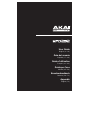 1
1
-
 2
2
-
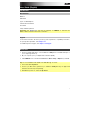 3
3
-
 4
4
-
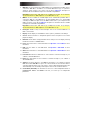 5
5
-
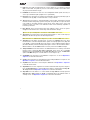 6
6
-
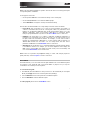 7
7
-
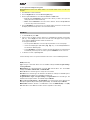 8
8
-
 9
9
-
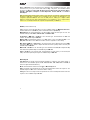 10
10
-
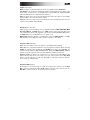 11
11
-
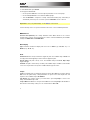 12
12
-
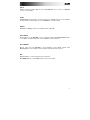 13
13
-
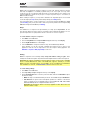 14
14
-
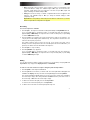 15
15
-
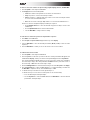 16
16
-
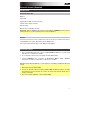 17
17
-
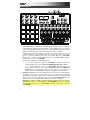 18
18
-
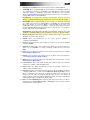 19
19
-
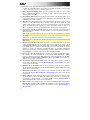 20
20
-
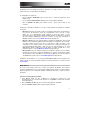 21
21
-
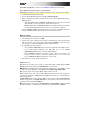 22
22
-
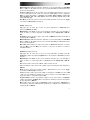 23
23
-
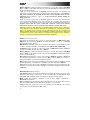 24
24
-
 25
25
-
 26
26
-
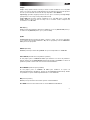 27
27
-
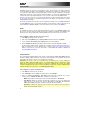 28
28
-
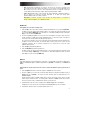 29
29
-
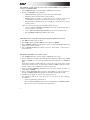 30
30
-
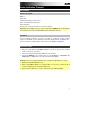 31
31
-
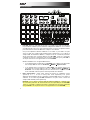 32
32
-
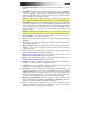 33
33
-
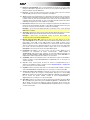 34
34
-
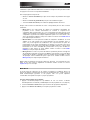 35
35
-
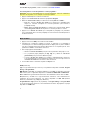 36
36
-
 37
37
-
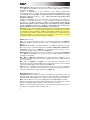 38
38
-
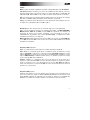 39
39
-
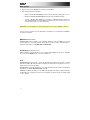 40
40
-
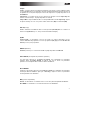 41
41
-
 42
42
-
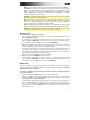 43
43
-
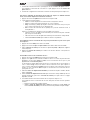 44
44
-
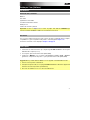 45
45
-
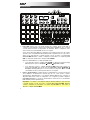 46
46
-
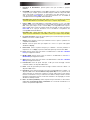 47
47
-
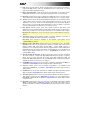 48
48
-
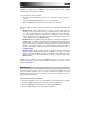 49
49
-
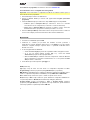 50
50
-
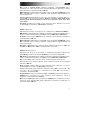 51
51
-
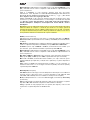 52
52
-
 53
53
-
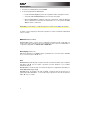 54
54
-
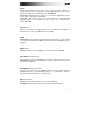 55
55
-
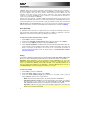 56
56
-
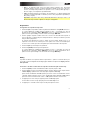 57
57
-
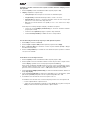 58
58
-
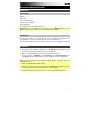 59
59
-
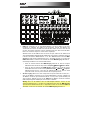 60
60
-
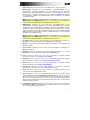 61
61
-
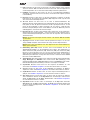 62
62
-
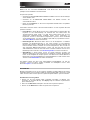 63
63
-
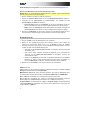 64
64
-
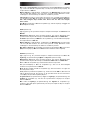 65
65
-
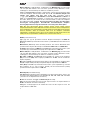 66
66
-
 67
67
-
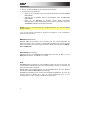 68
68
-
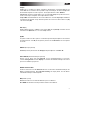 69
69
-
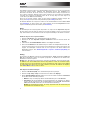 70
70
-
 71
71
-
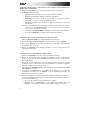 72
72
-
 73
73
-
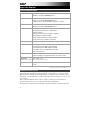 74
74
-
 75
75
-
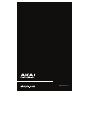 76
76
Akai MPD232 Guía del usuario
- Categoría
- Pianos digitales
- Tipo
- Guía del usuario
en otros idiomas
- français: Akai MPD232 Mode d'emploi
- italiano: Akai MPD232 Guida utente
- English: Akai MPD232 User guide
- Deutsch: Akai MPD232 Benutzerhandbuch
Artículos relacionados
-
Akai Professional MPD226 Manual de usuario
-
Akai MAX25 Manual de usuario
-
Akai Professional MPD218 Manual de usuario
-
Akai Professional MPD32 El manual del propietario
-
Akai Professional MPK261 Manual de usuario
-
Akai MPK249 Guía del usuario
-
Akai MAX 49 Guía del usuario
-
Akai Professional MPD26 Guía de inicio rápido
-
Akai MPD24 Manual de usuario
-
Akai LPD8 Wireless Guía del usuario